फ़ायरफ़ॉक्स डाउनलोड इतिहास को अक्षम करने के लिए कैसे
एकांत फ़ायरफ़ॉक्स / / March 18, 2020
यदि आप नहीं चाहते हैं कि कोई भी यह पता लगाए कि आपने क्या डाउनलोड किया है, और आपकी गोपनीयता के बारे में चिंतित हैं, तो आप कुछ सरल चरणों में डाउनलोड प्रबंधक को अक्षम कर सकते हैं।
यदि आप फ़ायरफ़ॉक्स या क्रोम का उपयोग करते हैं, तो आपको पता होना चाहिए कि वे आपके द्वारा डाउनलोड की गई चीजों का इतिहास रखते हैं। यदि आप एक ही कंप्यूटर का उपयोग कर रहे हैं तो कई उपयोगकर्ता इसे आसानी से अक्षम कर सकते हैं लेकिन इसे अक्षम करना बेहतर है। इसमें कोई संदेह नहीं है कि आप डाउनलोड प्रबंधक से अपना डाउनलोड इतिहास साफ़ कर सकते हैं, लेकिन कई बार ऐसा होता है कि आप इसे खाली करना भूल जाते हैं जो आपकी गोपनीयता को खतरे में डाल सकता है। यदि आप नहीं चाहते हैं कि कोई भी यह पता लगाए कि आपने क्या डाउनलोड किया है, और आपकी गोपनीयता के बारे में चिंतित हैं, तो आप कुछ सरल चरणों में डाउनलोड प्रबंधक को अक्षम कर सकते हैं।
पर क्लिक करके फ़ायरफ़ॉक्स विकल्प पर जाएँ फ़ायरफ़ॉक्स मेनू> विकल्प> विकल्प.
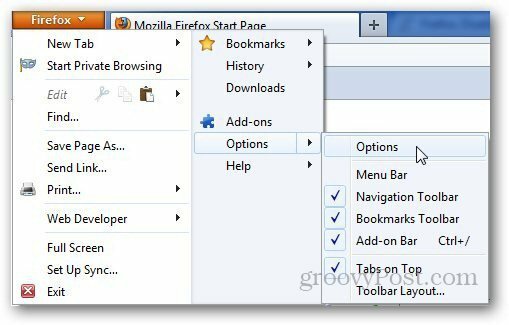
के लिए जाओ एकांत टैब और इतिहास अनुभाग के तहत, का चयन करें इतिहास के लिए कस्टम सेटिंग उपयोग करें ड्रॉप डाउन मेनू से।
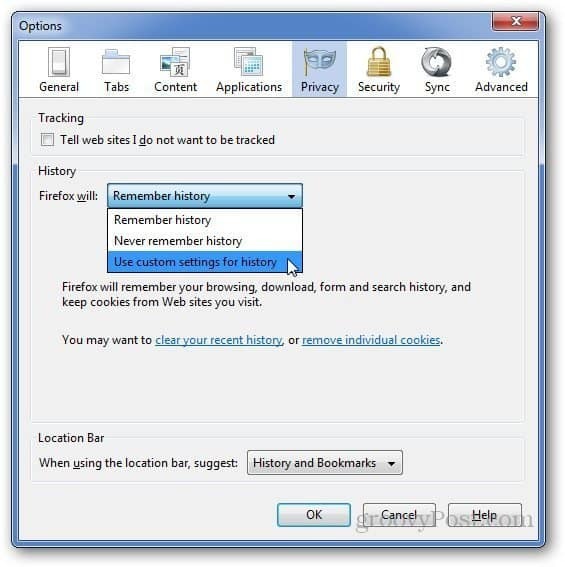
सही का निशान हटाएँ याद रखें डाउनलोड इतिहास और क्लिक करें ठीक.
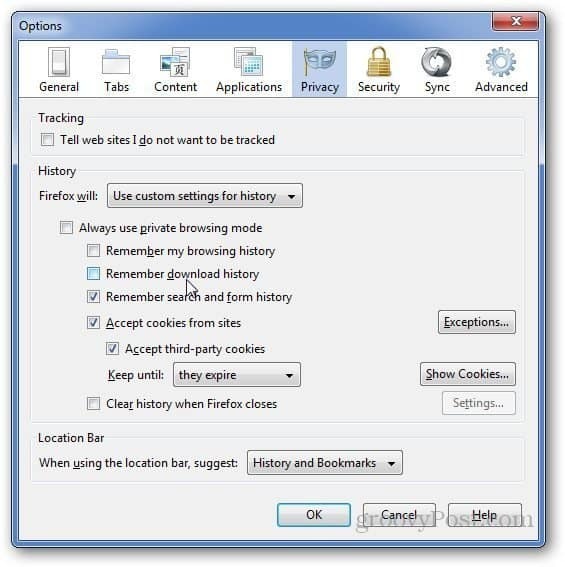
अब, फ़ायरफ़ॉक्स फ़ाइलों या आपके द्वारा फ़ायरफ़ॉक्स का उपयोग करने से डाउनलोड होने वाली चीज़ों को नहीं बचाएगा।
बेशक, यदि आप केवल सूची को पसंद करते हैं फ़ायरफ़ॉक्स से बाहर निकलने के बाद ही साफ़ करें आप इसे विन्यास से समायोजित कर सकते हैं।
